Comment ajouter un nouvel hôte distant dans le serveur Zabbix
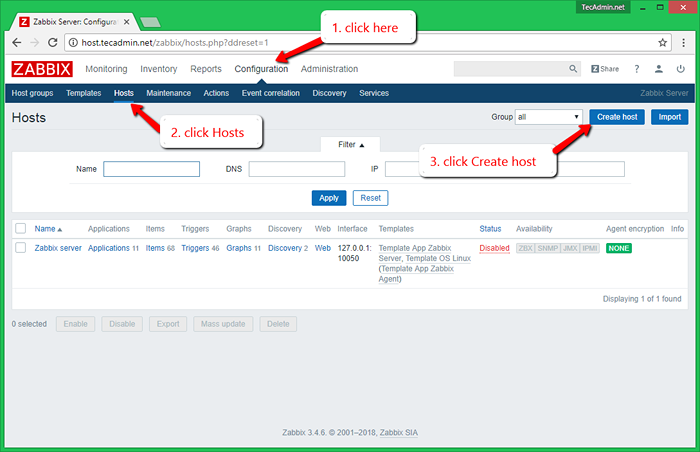
- 4651
- 1041
- Emilie Colin
Le serveur Zabbix est riche en outils de modèle qui contiennent de nombreux modèles prédéfinis que nous pouvons facilement être utilisés avec vos hôtes. Comme vous êtes sur cette page, vous avez peut-être déjà configuré le serveur Zabbix sur votre serveur et le client Zabbix sur les systèmes distants pour être le moniteur. Vous pouvez vous référer à des tutoriels pour l'installation du serveur Zabbix et du client Zabbix sur les serveurs Linux et Windows.
- Installez des étapes sur Ubuntu, Debian - Zabbix Server et Zabbix Agent
- Installez des étapes sur CentOS, Redhat - Zabbix Server et Zabbix Agent
- Installez des étapes sur Windows - Agent Zabbix
Il existe deux façons d'ajouter des hôtes distants au serveur Zabbix pour la surveillance. Tout d'abord, Zabbix a la capacité de scanner votre réseau et d'ajouter automatiquement tous les hôtes au serveur Zabbix. La deuxième méthode est utilisée pour ajouter des hôtes un par un manuellement.
En utilisant ce tutoriel, nous allons ajouter l'hôte manuellement. Suivez les étapes ci-dessous pour ajouter votre premier hôte qui s'exécute avec le système d'exploitation Linux.
Ajout d'un nouvel hôte Linux dans Zabbix
Connectez-vous à votre interface d'administration Web Zabbix à l'aide du compte d'administration. Ensuite, suivez les étapes ci-dessous, vous pouvez également référer une capture d'écran montrant juste après ces étapes.
- Cliquez sur le menu de configuration
- Cliquez sur les hôtes sous-menu
- Cliquez sur Créer le bouton hôte à droite
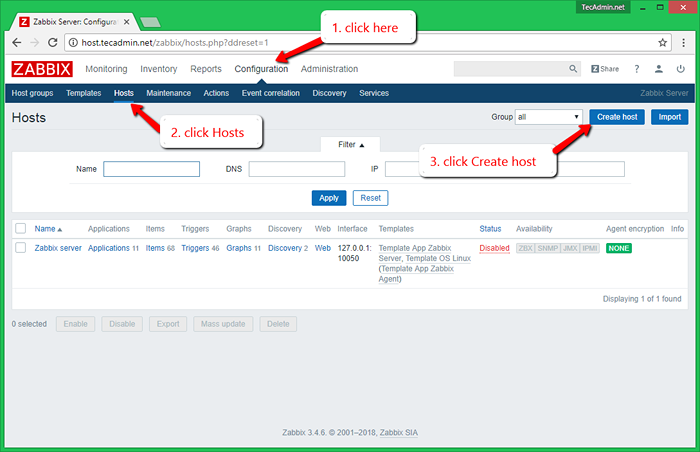
Maintenant, remplissez les détails suivants de l'hôte distant, puis accédez à l'onglet Modèles.
- Nom d'hôte: entrez le nom d'hôte du système distant
- Nom visible: nom à afficher dans Zabbix
- Groupe: sélectionnez le groupe souhaité pour votre hôte
- Interface d'agent: remplissez les informations de l'agent Zabbix en cours d'exécution sur l'hôte
- Activé: Vérifiez actif
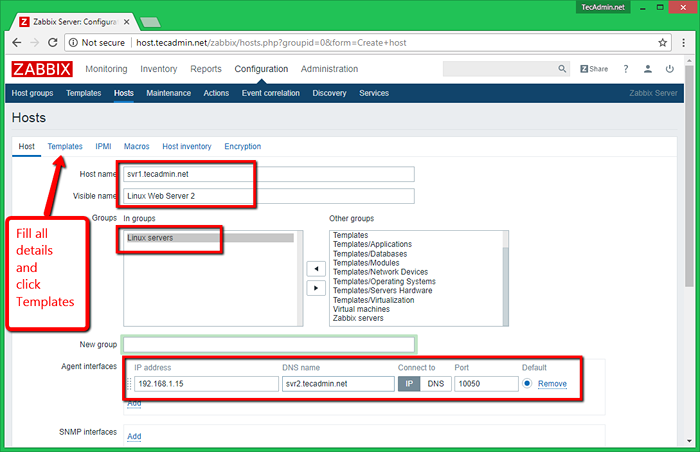
- Sélectionnez le modèle souhaité: veuillez sélectionner attentivement, car il permettra à toutes les vérifications de l'hôte
- Cliquez sur Ajouter le lien
- Cliquez sur le bouton Enregistrer
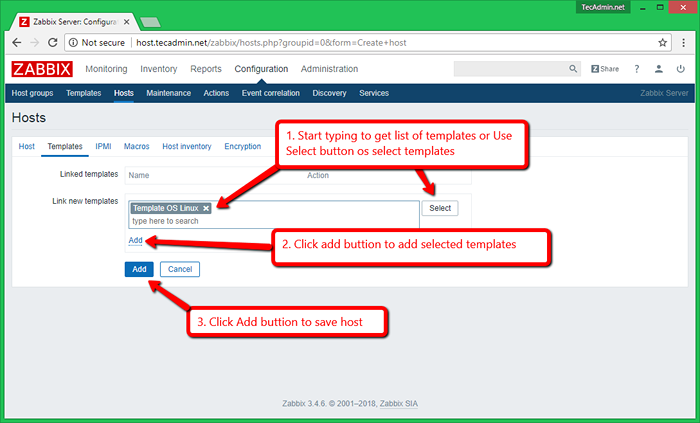
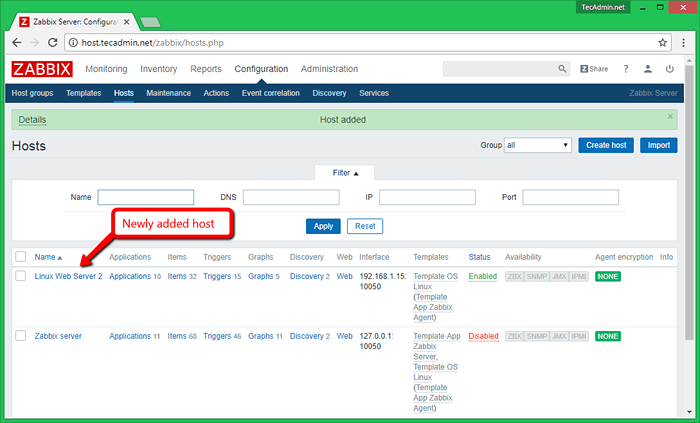
Félicitations! Vous avez ajouté un nouveau système hôte au serveur Zabbix pour surveiller. Répétez le même processus pour ajouter plus d'hôtes.
Comment afficher le graphique dans Zabbix
Les graphiques sont toujours attirés de nouveaux utilisateurs, ci-dessous la capture d'écran vous aidera à afficher les graphiques dans Zabbix. Si vous venez d'ajouter l'hôte, vous devez attendre un certain temps, afin que Zabbix puisse collecter des données de l'hôte distant à afficher sur le graphique.
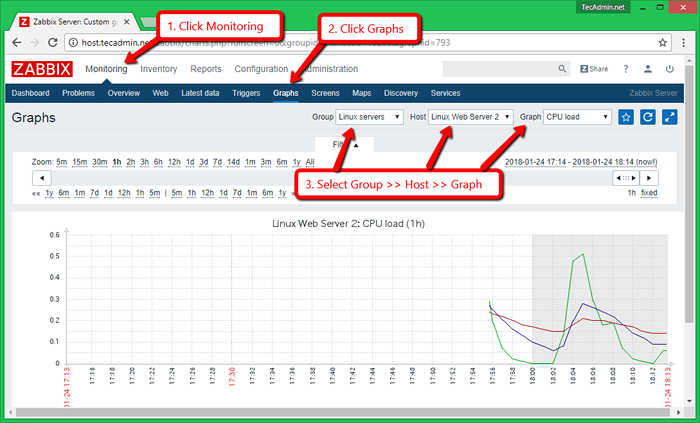
Merci d'avoir utilisé cet article, si ce tutoriel aide, n'oubliez pas de le partager avec vos amis.
Utilisez le lien ci-dessous pour en savoir plus sur la configuration zabbix https: // www.zabbix.com / documentation / 4.0 / manuel / config / a>
- « 22 outils de surveillance du système et des performances pour Linux
- Configuration de basculement IP Utilisation de Keepalived sur Centos & Red Hat »

